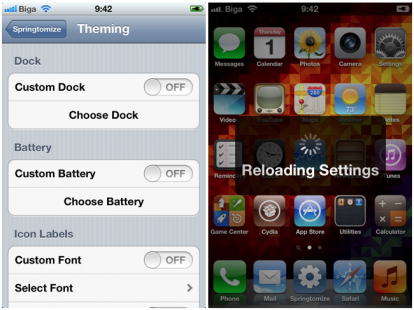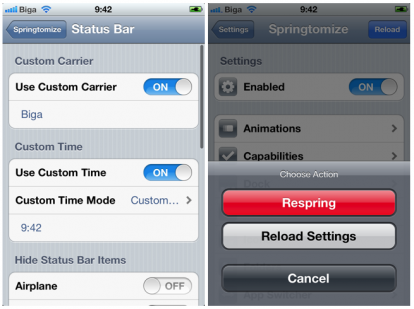Come avevamo anticipato nella precedente segnalazione, pubblicata poco dopo il rilascio in Cydia di Springtomize 2, ecco l’articolo di approfondimento riguardante questo splendido tweak!
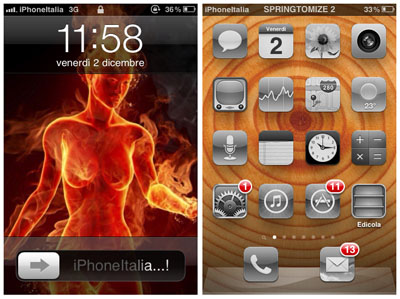 Prima di addentrarci nella descrizione delle moltissime funzioni ed impostazioni personalizzabili è bene precisare che Springtomize 2 necessita di iOS 5 o superiore. Per questo motivo lo abbiamo testato su un iPhone 3Gs old botroom aggiornato ad iOS5 e jailbroken, il che avrà certamente influito sulla fluidità del funzionamento che, tuttavia, è risultata assolutamente sostenibile e non eccessivamente impacciata. Naturalmente le prestazioni saranno ancora migliori nell’uso con dispositivi più performanti.
Prima di addentrarci nella descrizione delle moltissime funzioni ed impostazioni personalizzabili è bene precisare che Springtomize 2 necessita di iOS 5 o superiore. Per questo motivo lo abbiamo testato su un iPhone 3Gs old botroom aggiornato ad iOS5 e jailbroken, il che avrà certamente influito sulla fluidità del funzionamento che, tuttavia, è risultata assolutamente sostenibile e non eccessivamente impacciata. Naturalmente le prestazioni saranno ancora migliori nell’uso con dispositivi più performanti.
Cominciamo con le sensazioni che ci ha trasmesso: Springtomize 2 è veramente potente, performante, semplice da usare e consente una personalizzazione dell’aspetto grafico di iOS raramente vista prima in un’unico tweak. Ma c’è di più, infatti Springtomize 2 non consente all’utente di intervenire solo sull’interfaccia grafica del proprio iDevice, ma è dotato di interessanti ed utili funzioni di “backup” (gestibili dalla sezione “Time Machine”), di “risoluzione dei problemi” dovuti all’installazione di tweak o applicazioni da Cydia e addirittura di intervento sugli addons del “mobile substrate”.
Per darvi un’idea dei risultati che consente di ottenere e del livello di personalizzazione che permette di raggiungere ci eravamo ripromessi di inserire in questo articolo anche una registrazione di quanto visualizzato sul display del nostro iPhone, tuttavia, poiché attualmente “Display Recorder” non è ancora compatibile con iOS5, dovremo soprassedere, cercando di rendere l’idea con le parole.
Fatta questa premessa, vediamo più nel dettaglio su cosa consente di intervenire ciascuna sezione delle impostazioni di Springtomize 2.
General: è la vista principale del menu impostazioni del tweak a cui si può accedere dall’icona che troveremo dopo l’installazione di Springtomize, oppure da “Impostazioni > Springtomize”. Da questa pagina è possibile abilitare o disabilitare il tweak, oppure intervenire sulle varie impostazioni di personalizzazione, appropriatamente raggruppate nelle categorie che vedremo a breve. Precisiamo che dopo ciascuna modifica sarà necessario effettuare un respring per rendere effettivi e visibili i cambiamenti. A tal fine, dopo aver definito le personalizzazioni da apportare, sarà sufficiente premere il pulsante “Reload” posto in alto nella pagina “General” e poi “Respring”.
Animations: Questa sezione consente di intervenire su un gran numero di postazioni riguardanti le animazioni di sistema. Al suo interno sono racchiuse le seguenti voci:
- Custom Duration: grazie ad uno slider consente all’utente di impostare la durata delle animazioni di sistema, oppure di abilitarle / disabilitarle con un “toggle”
- Slow Motion: permette di rallentare le animazioni di sistema, e può essere attivato / disattivato con un toggle
- Vertical Animation: attivando questa funzione viene mutata la direzione dell’animazione del multiasking
- Old TV Animation: se attivata fa sì che ogni volta che si spegne il display del dispositivo viene visualizzata un’animazione che riproduce lo spegnimento di una vecchia TV (l’immagine visualizzata sul display collassa su se stessa formando al centro una linea bianca che poi si riduce e scompare)
- Play Sound: attivando questa funzione, quando il dispositivo verrà bloccato, riprodurrà un suono
- Color: consente di stabilire di che colore si desidera che sia l’animazione Old TV
- Slider: questa opzione consente di settare la velocità dell’animazione
- Screenshot Flash: consente di scegliere il colore del flash che viene riprodotto sul display di un iDevice quando viene scattato uno Screenshot. Tramite un toggle è anche possibile attivarla o disattivarla
Capabilities: Da questa sezione è possibile abilitare o disabilitare alcune funzioni normalmente non incluse in iOS. Anche in questo caso la sezione raccoglie le seguenti voci:
- Homescreen WP: per intervenire sullo sfondo della homescreen
- Voice Control: per intervenire sul Voice Control nativo
- Multitasking: per intervenire sul multitasking
- HDR: per settare le impostazioni riguardanti il sistema per migliorare la resa delle fotografie
- Front Camera: intervenire sulla fotocamera del dispositivo
- SMS: per abilitare o disabilitare le funzioni riguardanti gli SMS, inclusa la stessa App
- Telephony: per disattivare le chiamate e le altre funzioni di telefonia
- Contacts: per far si che venga mostrata o nascosta l’applicazione Rubrica nella homescreen
- Battery Percentage: per abilitare o disabilitare l’indicazione della percentuale della batteria sulla barra di stato
- GPS: per ingannare l’iDevice facendogli credere di avere un GPS
- AppStore: per far sì che l’icona App Store venga visualizzata o meno sulla homescreen
- Magnometer: per indurre l’idevice a “pensare” di essere una bussola
Dock: Si tratta della sezione dalla quale, mediante le voci che seguono, è possibile intervenire sulle caratteristiche del dock:
- CoverFlow Effect: è l’opzione che agginuge un effetto “coverflow” alle icone presenti sul dock
- Hide Dock: per nascondere comletamente il dock, consentendo all’utente di lasciare più spazio per le altre icone (eventualmente in numero maggiore di quelle native). Con questa opzione il dock scompare completamente e non si potranno utilizzare le app ivi presenti a meno di averle prima spostate sulla homescreen
- Hide Labels: per nascondere le etichette normalmente presenti sotto le icone del dock
- Hide Reflection: consente di disabilitare i riflessi lucidi delle icone sul dock
- Use Custom Number: usando questa opzione è possibile specificare, scegliendo tra una e dieci icone, quante di esse si desiderano avere nel dock
Lockscreen: In questa sezione sono contenute le voci che consentono di intervenire sulla grafica della Lockscreen:
- Display Seconds: per far sì che sull’orologio della lockscreen siano visualizzati i secondi
- Always Chargin: attivando questa opzione sulla lockscreen sarà sempre visualizzata la batteria su sfondo nero
- Always Show WP: per fare in modo che, anche durante la carica del dispositivo, sia visualizzata l’immagine di sfondo e non quella della batteria in carica
- Disable Camera Button: per far sì che nella lockscreen, effettuanto il doppio click sul tasto home, non sia più visualizzato il pulsante di avvio della fotocamera
- Always Show Camera: al contrario della funzione precedente, attivando questa funzione, nella lockscreen sarà sempre visualizzato il pulsante di avvio della fotocamera, senza necessità di effettuare il doppio click sul tasto home
- Hide Top Bar: per disabilitare l’orologio presente sulla barra di stato della lockscreen nonché per disabilitare i controlli iPod
- Delay Dimming: per decidere quanto tempo il dispositivo deve rimanere acceso sulla lockscreen prima di riandare in sleep mode
- Slider: questa opzione consente di eliminare lo slider presente sulla lockscreen che normalmente serve per accedere alla homescreen. Badate bene che prima di intervenire su questa opzione, per evitare problemi, è necessario impostare da Activator un’azione per sbloccare il dispositivo ed accedere alla schermata home, altrimenti non sarete più in grado di sbloccarlo!
- Custom Label: da qui è possibile personalizzare la scritta visualizzata nello slider della lockscreen
Icons: E’ la sezione dalla quale si interviene sulle caratteristiche grafiche delle icone, mediante le opzioni racchiuse nelle seguenti voci:
- Hide Labels: per far scomparire le etichette delle icone presenti nelle varie pagine della hoscreen (escluse quelle delle icone contenute nel dock!)
- Lock Moving: per bloccare il movimento delle icone delle applicazioni presenti sulla homescreen quando si è in modalità “wiggle”
- Disable Jittering: per disabilitare la modalità “wiggle” sulla homescreen
- Disable Unistalling: per impedire che le applicazioni scaricate da App Store possano essere eliminate dalla homescreen
- Disable All Badges: per nascondere tutti i “badges” che normalmente comparirebbero sulle icone della homescreen
- 2 Tap Clear Badge: consente all’utente di eliminare i badge presenti su tutte le icone andando in modalità “wiggle” e facendo un doppio tap
- Use Custom Number: per personalizzare il numero di icone da visualizzare per ciascuna riga
- Resize Icons: per modificare le dimensioni delle icone presenti sulla homescreen , sul dock ecc.., potendo intervenire separatamente per ciascuna di esse
- Hide Icons: per nascondere una o più icone delle applicazioni
Folders: E’ la sezione che consente di personalizzare le caratteristiche e le funzioni riguardanti le cartelle, grazie alle seguenti voci ed opzioni:
- Folders Closebox: per far comparire un bottone che, in modalità “wiggle”, consenta di rimuovere in un solo colpo dalla cartella tutte le icone presenti, portandole in un’apposita pagina della homescreen ed eliminando la cartella
- Hide Preview: per eliminare la griglia con l’anteprima delle icone nella cartella
- Disable Animation: per disabilitare l’animazione che normalmente viene riprodotta all’apertura di una cartella
- Hide Background: per nascondere lo sfondo della cartella
- Auto Close: per far sì che, una volta lanciata una qualunque app presente in una carella questa venga automaticamente chiusa
- Hide Labels: per nascondere le etichette delle cartelle
- Disable Badges: per nascondere il badges cumulativo che normalmente si ha quando le applicazioni nelle cartelle hanno dei badges di notifica
- Create in Dock: per abilitare la creazione di cartelle sul dock
- Use Custom Number: per abilitare un numero personalizzato di icone per ciascuna riga dentro una cartella
App Switcher: E’ la sezione che consente di intervenire sulle caratteristiche di App Switcher mediante le seguenti voci ed opzioni:
- Landscape Switcher: fa sì che app switcher possa apparire anche in modalità “landscape”
- Start Editing: per fare in modo che app switcher entri automaticamente in modalità “wiggle” una volta aperto
- Start with iPod: per fare in modo che una volta entrati in app switcher vengano automaticamente mostrati i comandi iPod
- Disable Badges: per nascondere i badges di notifica da app switcher
- Brightness Slider: per far sì che venga mostrato uno slider da cui regolare la luminosità al posto di quello riguardante il volume di iPod
- Custom Icons Number: per personalizzare il numero di icone da visualizzare in ogni pagina di app switcher
- Inactive Apps Handling: per nascondere le applicazioni attualmente non in uso che siano presenti in app switcher
Time Machine: E’ la funzione che consente di effettuare un backup delle impostazioni del proprio dispositivo, inerenti a Springtomize2 oppure e non solo. E’ possibile effettuare manualmente un backup e/o un restore in qualunque momento. Anche in questo caso, peraltro, sono possibili delle personalizzazioni tramite le seguenti voci di Backup Options o Restore Options:
- Icon State: per includere nel backup le impostazioni riguardanti la posizione delle icone
- Wallpaper: per includere quelle inerenti lo sfondo
- Springtomize Settings: per includere quelle riguardanti Springotmize
- Toggle Switches: per specificare cosa recuperare da un backup
- On-The-Fly Reload: per far si che dopo un restore vengano automaticamente recuperate tutte le impostazioni
- Automatic Backup: se abilitato Springtomize creera automaticamente un backup delle impostazioni del dispositivo una volta al giorno, attenendosi alle specificazioni di cui sopra
- Use Custom Carrier: per personalizzare il nome del gestore telefonico
- Use Custom Time: per personalizzare le caratteristiche dell’orologio
- Hide Status Bar Items: per nascondere o far visualizzare la barra di stato
- Hide Dots: per far sì che non vengano visualizzati i puntini che rappresentano il numero di pagine e su quale di esse ci si trovi
- Remove Page Limits: per rimuovere il numero massimo di pagine disponibili
- Disable Paging: per far sì che si possa passare da una pagina all’altra della homescreen in modo più fluido, senza salti. Abilitando questa opzione sarà possibile far scorrere le pagine avanti e indietro e fermarsi dove si desidera.
- Custom Dock: per abilitare un dock personalizzato sulla homescreen
- Custom Battery: per scegliere una batteria personalizzata
- Icon Labels: Custom font – per personalizzare il carattere delle etichette; Custom Size – per stabilirne la dimensione; Custom Color – per sceglierne il colore
- Greyscale Icons: per trasformare le icone della homescreen in bianco e nero, lasciando lo sfondo inalterato
- Instant Clear: per fare in modo che le sezioni del centro notifiche mostrino automaticamente l’opzione cancella, per eliminare le relative notifiche
- Custom Lines: per personalizzare il numero di linee di testo per ciascun messaggio nel centro notifiche
- Settings Files: contenente la lista di tutti i file delle impostazioni memorizzate sul dispositivo. L’utente può adoperare questa sezione per rimuovere files riguardanti qualche applicazione che sta determinando problemi. Attenzione, perché si tratta di modifiche permanenti!
- MobileSubstrate Addons: contiene la lista di tutti i tweak del mobilesubstrate presenti sul dispositivo. E’ possibile intervenire da questa sezione per abilitarli o disabilitarli.
- Report a Problem: per riferire un malfunzionamento allo sviluppatore
- Reset Defaults: per ripristinare le impostazioni iniziali di Springtomize 2